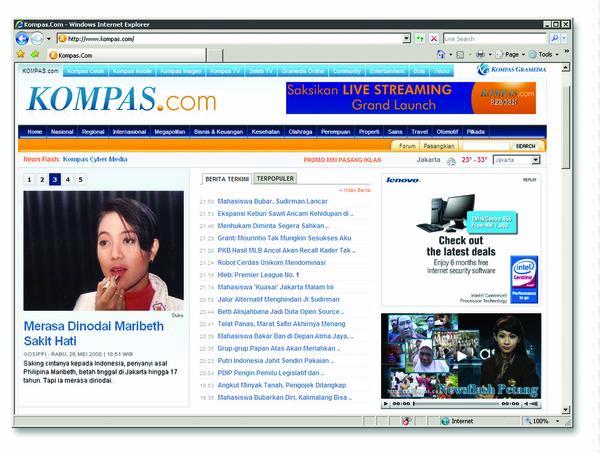Taylor Swift - forever and always lyrics
Once upon a time, I believe it was a Tuesday when I caught your eyeAnd we caught onto somethingI hold onto the night, you looked me in the eye and told me you loved meWere you just kidding?'cause it seems to me, this thing is breaking downWe almost never speakI don't feel welcome anymoreBaby what happened, please tell me?
'cause one second it was perfect, now you're halfway out the door
And I stare at the phone, he still hasn't calledAnd then you feel so low you cant feel nothing at allAnd you flashback to when he said forever and alwaysOh, and it rains in your bedroomEverything is wrongIt rains when you're here and it rains when you're goneCause I was there when you said forever and always
Was I out of line?Did I say something way too honest, made you run and hideLike a scared little boyI looked into your eyesThought I knew you for a minute, now I'm not so sure
So here's everything coming down to nothingHere's to silence that cuts me to the coreWhere is this going? Thought I knew for a minute, but I don't anymore
And I stare at the phone, he still hasn't calledAnd then you feel so low you cant feel nothing at allAnd you flashback to when he said forever and alwaysOh, and it rains in your bedroomEverything is wrongIt rains when you're here and it rains when you're gone'cause I was there when you said forever and alwaysYou didn't mean it baby, I don't think so
Back up, baby, back upDid you forget everythingBack up, baby, back upDid you forget everything
'cause it rains in your bedroomEverything is wrongIt rains when you're here and it rains when you're gone'cause I was there when you said forever and always
Oh, I stare at the phone, he still hasn't calledAnd then you feel so low you cant feel nothing at allAnd you flashback to when we said forever and always
And it rains in your bedroomEverything is wrongIt rains when you're here and it rains when you're gone'cause I was there when you said forever and alwaysYou didn't mean it baby, you said forever and always I don't think so yeah